Theo mặc định, OneDrive sẽ tự động đồng bộ hóa các tệp trên desktop của PC chạy Windows 10 và Windows 11. Điều này dẫn đến việc đôi khi các biểu tượng trên màn hình bị lỗi, không thể truy cập. Bài viết này sẽ hướng dẫn bạn cách ngăn OneDrive đồng bộ shortcut trên màn hình Windows.
Ngăn OneDrive đồng bộ shortcut trên màn hình desktop
Để ngăn OneDrive đồng bộ hóa các shortcut trên màn hình desktop PC chạy Windows 10 hoặc Windows 11 với bộ nhớ đám mây, cách dễ nhất là bạn thiết lập OneDrive ngừng đồng bộ hóa hoàn toàn thư mục Desktop trên hệ thống. Khi đó, các thư mục khác, chẳng hạn như Documents và Downloads vẫn được đồng bộ hóa như thường. Tất nhiên bạn cũng có thể tắt hoàn toàn OneDrive, nhưng bạn không cần phải làm như vậy.
Trước tiên, hãy định vị biểu tượng OneDrive hình đám mây trong khu vực thông báo hệ thống, rồi bấm vào biểu tượng đó.
Một menu sẽ hiện lên. Nhấp vào biểu tượng bánh răng ở góc trên cùng bên phải và chọn “Settings”.
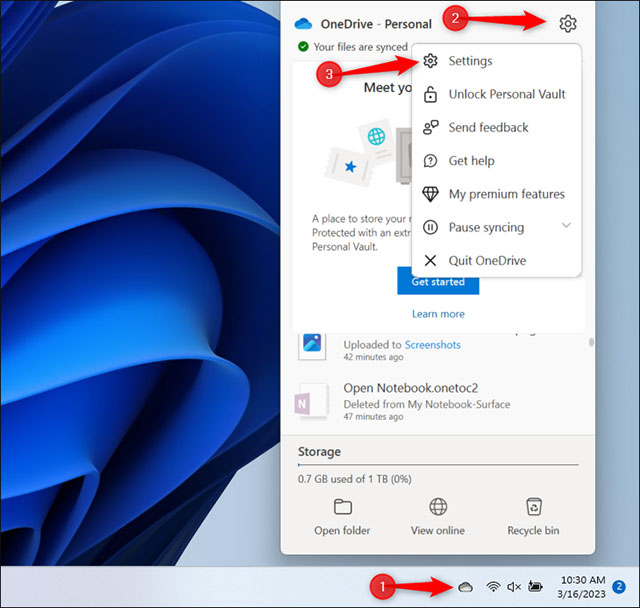
Nhấp vào nút “Manage Backup” ở đầu cửa sổ OneDrive Settings để kiểm soát thư mục nào sẽ được sao lưu.
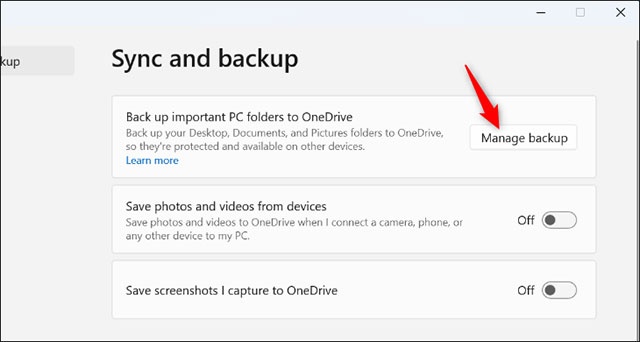
Vô hiệu hóa tùy chọn “Desktop” bằng cách nhấp vào công tắc tương ứng ở bên phải. Sau đó tiếp tục nhấp vào Stop Backup” để xác nhận và cuối cùng là “Close”.
Lưu ý rằng từ bây giờ, mọi tệp bạn đặt trên màn hình desktop sẽ không còn đồng bộ hóa với OneDrive nữa. Do đó, hãy đảm bảo đã đặt những tệp mà mình muốn đồng bộ vào một thư mục khác nếu muốn chúng được sao lưu vào tài khoản Microsoft và đồng bộ hóa giữa các PC của mình.
(Lưu ý: Thao tác này sẽ chỉ ngăn OneDrive đồng bộ hóa thư mục Desktop với và từ PC mà bạn đang định cấu hình thư mục đó. Bạn sẽ cần thay đổi cài đặt này trên mỗi PC mà bạn sử dụng để ngăn OneDrive đồng bộ hóa màn hình desktop).
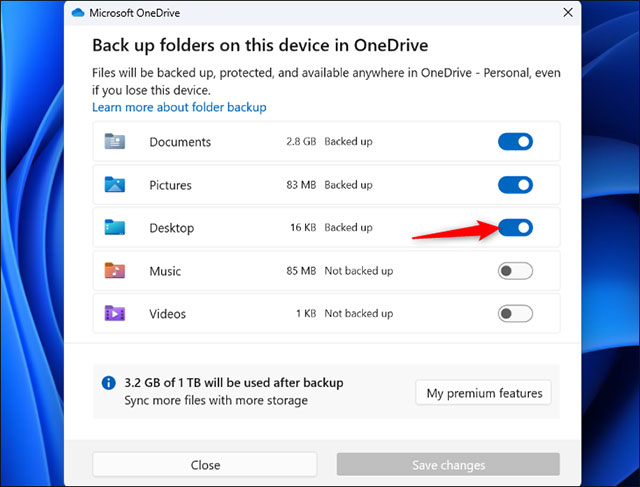
Ngoài ra, bạn cũng có thể chọn những thư mục khác mà bạn muốn bật/tặt đồng bộ hóa với OneDrive ở đây. Theo mặc định, OneDrive sẽ đồng bộ hóa các thư mục Documents, Pictures, và Desktop. Bạn cũng có thể đồng bộ hóa Music và Video nếu muốn.
 Công nghệ
Công nghệ  AI
AI  Windows
Windows  iPhone
iPhone  Android
Android  Học IT
Học IT  Download
Download  Tiện ích
Tiện ích  Khoa học
Khoa học  Game
Game  Làng CN
Làng CN  Ứng dụng
Ứng dụng 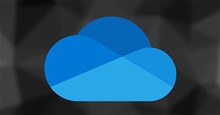








 Windows 11
Windows 11  Windows 10
Windows 10  Windows 7
Windows 7  Windows 8
Windows 8  Cấu hình Router/Switch
Cấu hình Router/Switch 









 Linux
Linux  Đồng hồ thông minh
Đồng hồ thông minh  macOS
macOS  Chụp ảnh - Quay phim
Chụp ảnh - Quay phim  Thủ thuật SEO
Thủ thuật SEO  Phần cứng
Phần cứng  Kiến thức cơ bản
Kiến thức cơ bản  Lập trình
Lập trình  Dịch vụ công trực tuyến
Dịch vụ công trực tuyến  Dịch vụ nhà mạng
Dịch vụ nhà mạng  Quiz công nghệ
Quiz công nghệ  Microsoft Word 2016
Microsoft Word 2016  Microsoft Word 2013
Microsoft Word 2013  Microsoft Word 2007
Microsoft Word 2007  Microsoft Excel 2019
Microsoft Excel 2019  Microsoft Excel 2016
Microsoft Excel 2016  Microsoft PowerPoint 2019
Microsoft PowerPoint 2019  Google Sheets
Google Sheets  Học Photoshop
Học Photoshop  Lập trình Scratch
Lập trình Scratch  Bootstrap
Bootstrap  Năng suất
Năng suất  Game - Trò chơi
Game - Trò chơi  Hệ thống
Hệ thống  Thiết kế & Đồ họa
Thiết kế & Đồ họa  Internet
Internet  Bảo mật, Antivirus
Bảo mật, Antivirus  Doanh nghiệp
Doanh nghiệp  Ảnh & Video
Ảnh & Video  Giải trí & Âm nhạc
Giải trí & Âm nhạc  Mạng xã hội
Mạng xã hội  Lập trình
Lập trình  Giáo dục - Học tập
Giáo dục - Học tập  Lối sống
Lối sống  Tài chính & Mua sắm
Tài chính & Mua sắm  AI Trí tuệ nhân tạo
AI Trí tuệ nhân tạo  ChatGPT
ChatGPT  Gemini
Gemini  Điện máy
Điện máy  Tivi
Tivi  Tủ lạnh
Tủ lạnh  Điều hòa
Điều hòa  Máy giặt
Máy giặt  Cuộc sống
Cuộc sống  TOP
TOP  Kỹ năng
Kỹ năng  Món ngon mỗi ngày
Món ngon mỗi ngày  Nuôi dạy con
Nuôi dạy con  Mẹo vặt
Mẹo vặt  Phim ảnh, Truyện
Phim ảnh, Truyện  Làm đẹp
Làm đẹp  DIY - Handmade
DIY - Handmade  Du lịch
Du lịch  Quà tặng
Quà tặng  Giải trí
Giải trí  Là gì?
Là gì?  Nhà đẹp
Nhà đẹp  Giáng sinh - Noel
Giáng sinh - Noel  Hướng dẫn
Hướng dẫn  Ô tô, Xe máy
Ô tô, Xe máy  Tấn công mạng
Tấn công mạng  Chuyện công nghệ
Chuyện công nghệ  Công nghệ mới
Công nghệ mới  Trí tuệ Thiên tài
Trí tuệ Thiên tài